此图为生成的海报图。
git链接:https://github.com/sunniejs/vue_canvas_poster
1、通过cnpm安装
cnpm i vue-canvas-poster --save2、引用
import {vueCanvasPoster} from 'vue-canvas-poster'
components: {
vueCanvasPoster
},3、全局注册-在main.js中引用
/*canvas*/
import CanvasPoster from 'vue-canvas-poster'
Vue.use(CanvasPoster)4、html
<div class="content_container">
<vue-canvas-poster :widthPixels="1000" :painting="painting" @success="success" @fail="fail"></vue-canvas-poster>
<img :src="posterImg">
</div>5、data
posterImg: '',//生成的海报
painting: {
width: '550px',
height: '876px',
background: 'https://ddcz.oss-cn-beijing.aliyuncs.com/images/file-1587004539522R5oa.png',
views: [{
type: 'image',
url: 'http://thirdwx.qlogo.cn/mmopen/vi_32/Q0j4TwGTfTIxbEZu0fBQOYlTLTpqtoezkNiaCBQ4ZXZAKhvPiaFAdI91vBsUkpiaDH4mp4qGvcVo2EaxRrp5fMia8w/132',
css: {
top: '20px',
left: '36px',
borderRadius: '40px',
width: '80px',
height: '80px',
},
}, {
type: 'text',
text: '我的名字',
css: {
top: '48px',
left: '136px',
width: '360px',
maxLines: 1,
fontSize: '26px',
},
}, {
type: 'qrcode',
content: 'https://zy.jishiyoo.com/m/card/group?key=5PCxqmV7oF3D0wx3WnbnPLRlbunt7A',
css: {
bottom: '50px',
right: '26px',
color: '#000',
background: '#fff',
width: '130px',
height: '130px',
borderWidth: '10px',
borderColor: '#fff'
},
},],
},6、js
//成功生成海报
success(src) {
this.posterImg = src;
console.log(src)
},
fail(err) {
alert(err)
},7、css
img {
width: 100%;
height: 100%;
}
规范
Canvas 需要根据一定的规范来进行图片绘制,当然比直接画canvas简单的多。
调色板属性
一个调色板首先需要给予一些整体属性
background: 可以是颜色值,也可以为网络图片的链接,默认为白色,支持渐变色
width: 宽度
height: 高度
borderRadius: 边框的圆角(该属性也同样适用于子 view)
views: 里面承载子 view
View 属性
当我们把整体的调色板属性构建起来后,里面就可以添加子 View 来进行绘制了。
| type | 内容 | description | 自有css |
|---|---|---|---|
| image | url | 表示图片资源的地址,本地或网络 | 见 image 小节 |
| text | text | 文本的内容 | 见 text 小节 |
| rect | 无 | 矩形 | color: 颜色,支持渐变色 |
| qrcode | content | 画二维码 | background: 背景颜色(默认为透明色)color: 二维码颜色(默认黑色) |
image
image 可以设置成本地图片或者网络图片, 本地用require()引入图片。 并且如果未设置 image 的长宽,则长宽的属性值会默认设为auto。
| 属性名称 | 说明 | 默认值 |
|---|---|---|
| width | image的宽度 | auto |
| height | image的高度 | auto |
| mode | 图片裁剪、缩放的模式 | aspectFill |
scaleToFill:不保持纵横比缩放图片,使图片的宽高完全拉伸至填满 image 元素
aspectFill:保持纵横比缩放图片,只保证图片的短边能完全显示出来。也就是说,图片通常只在水平或垂直方向是完整的,另一个方向将会发生截取。
注:mode 属性和小程序 image 的 mode 属性功能一致,只是支持的类型只有两种,且默认值不同。 当 width 或 height 属性设置为 auto 时,mode 属性失效
text
因为 text 的特殊性,此处对 text 进行单独说明。
| 属性名称 | 说明 | 默认值 |
|---|---|---|
| fontSize | 字体大小 | 20px |
| color | 字体颜色 | black |
| maxLines | 最大行数 | 不限,根据 width 来 |
| lineHeight | 行高(上下两行文字baseline的距离) | fontSize 大小 |
| fontWeight | 字体粗细。仅支持 normal, bold | normal |
| textDecoration | 文本修饰,支持 underline、 overline、 line-through,也可组合使用 | 无效果 |
| textStyle | fill: 填充样式,stroke:镂空样式 | fill |
| fontFamily | 字体 | sans-serif |
| background | 文字背景颜色 | 无 |
| padding | 文字背景颜色边际与文字间距 | 0px |
| textAlign | 文字的对齐方式,分为 left, center, right,view 的对齐方式请看 align 属性 | left |
当文字设置 width 属性后,则文字布局的最大宽度不会超过该 width 。如果内容超过 width,则会进行换行,如果此时未设置 maxLines 属性,则会把所有内容进行换行处理,行数由内容和 width 决定。如果此时设置了 maxLines 属性,则最大展示所设置的行数,如果还有多余内容未展示出来,则后面会带上 ... 。
布局属性
以上 View ,除去自己拥有的特别属性外,还有以下的通用布局属性
| 属性 | 说明 | 默认 |
|---|---|---|
| rotate | 旋转,按照顺时针旋转的度数 | 不旋转 |
| width、height | view 的宽度和高度,其中 image 和 text 可不设置 | |
| top、right、bottom、left | 如 css 中为 absolute 布局时的作用,可为 负值 | 默认 top 和 left 为 0 |
相对布局方法
很多人有获得文本宽度的需求,因为文本宽度随着字数不同而动态变化,如果想在文本后面加个图标,那么我们就需要获得文本宽度。 解决方案如下:
1,首先你需要为检测长度的文本添加一个 id。如下
{
id: 'my-text-id',
type: 'text',
2,然后在后面的 view 中,你可以在 left 和 right 属性中使用这个id。如下
left: ['10px', 'my-text-id', 比例]
表示布局在距离左边(10px + 该text文本宽度 * 比例) 的距离,比例默认为 1,可省去,你也可以使用负数或小数来做计算,最终的 left 会加上文本宽度乘以该数的值。
注意:比例一定为一个 number
如果想获得高度,top 也支持上述用法,并且除文本外,你可以对任何 view 设置一个 id,然后使用上述方法进行相对布局。
注:相对布局的那个 view 代码一定需要在被相对的 view 的下面。
border 类型
| 属性 | 说明 | 默认 |
|---|---|---|
| borderRadius | 边界圆角程度,如果是正方形布局,该属性为一半宽或高时,则为圆形 | 0 |
| borderWidth | 边界宽度,外边界 | 必设值,否则无边框效果 |
| borderColor | 边框颜色 | black |
align
Painter 的 align 类型与 css 中的 align 有些许不同。在 Painter 中 align 表示 view 本身的对齐方式,而不像 css 中表示对其子 view 的操作。align 可以作用在 Painter 支持的所有 view 上。它以设置的 left、top、right、bottom 的位置为基准,然后做不同的对齐操作。并且 align 在文字多行情况下,会影响多行文字的对齐方式。
注意:如果布局使用了 right 确定位置,则该 view 会默认右对齐布局,但此时文字还是从左边绘制。
CSS3 支持
shadow
shadow 可以同时修饰 image、rect、text、qrcode 等 。在修饰 text 时则相当于 text-shadow;修饰 image 和 rect 时相当于 box-shadow;修饰 qrcode 时,则相当于二维码有效区域的投影。
使用方法:
shadow: 'h-shadow v-shadow blur color';
h-shadow: 必需。水平阴影的位置。允许负值。
v-shadow: 必需。垂直阴影的位置。允许负值。
blur: 必需。模糊的距离。
color: 必需。阴影的颜色。
渐变色支持
你可以在画布的 background 属性或者 rect 的 color 属性中使用以下方式实现 css 3 的渐变色,其中 radial-gradient 渐变的圆心为 view 中点,半径为最长边,目前不支持自己设置。
linear-gradient(-135deg, blue 0%, rgba(18, 52, 86, 1) 20%, #987 80%)
radial-gradient(rgba(0, 0, 0, 0) 5%, #0ff 15%, #f0f 60%)
!!!注意:颜色后面的百分比一定得写。
事件
success
返回生成 base64 图片的本地 url,设置 src
methods: {
success(src) {
// 设置img的src
this.src = src
}
}fail
返回失败信息
fail(err) {
console.log('fail', err)
}






 本文介绍了一个基于Vue的Canvas海报生成工具,详细解释了如何安装、配置及使用该组件,包括数据绑定、事件监听、布局调整等关键功能,帮助开发者快速生成定制化的海报。
本文介绍了一个基于Vue的Canvas海报生成工具,详细解释了如何安装、配置及使用该组件,包括数据绑定、事件监听、布局调整等关键功能,帮助开发者快速生成定制化的海报。
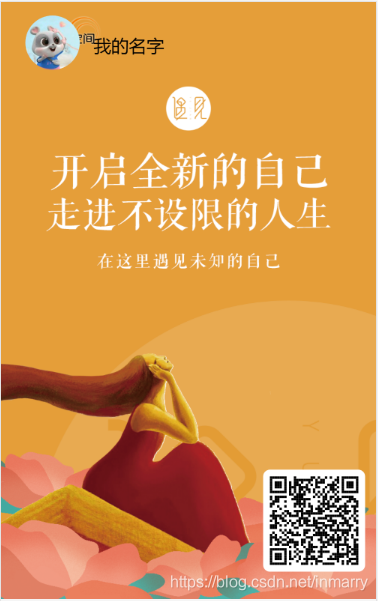

















 1648
1648

 被折叠的 条评论
为什么被折叠?
被折叠的 条评论
为什么被折叠?








